Page 1
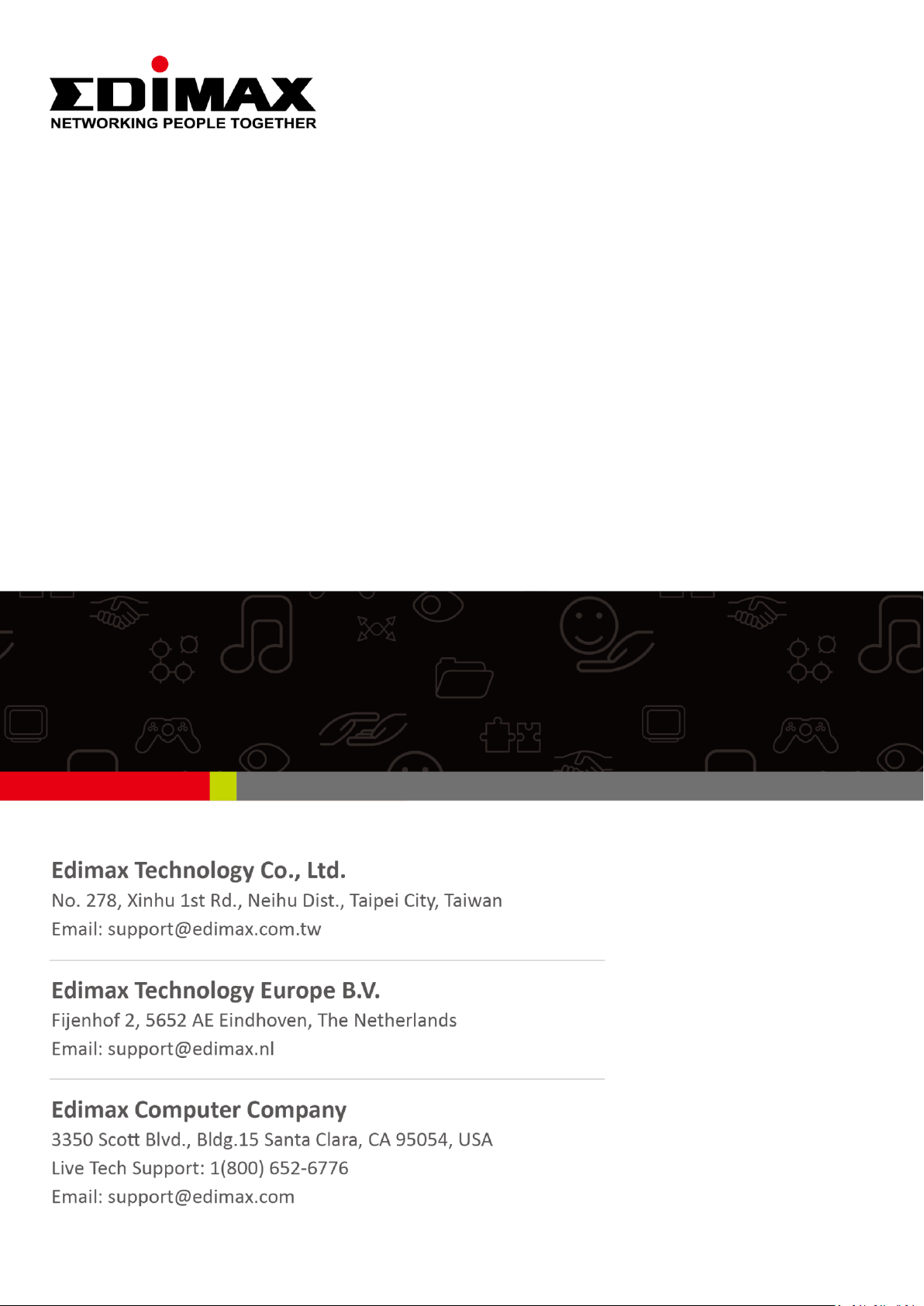
AI-2002W
Innenraumluft-Qualitätsdetektor
Schnellinstallationsanleitung
07-2018 / v2.0
Page 2
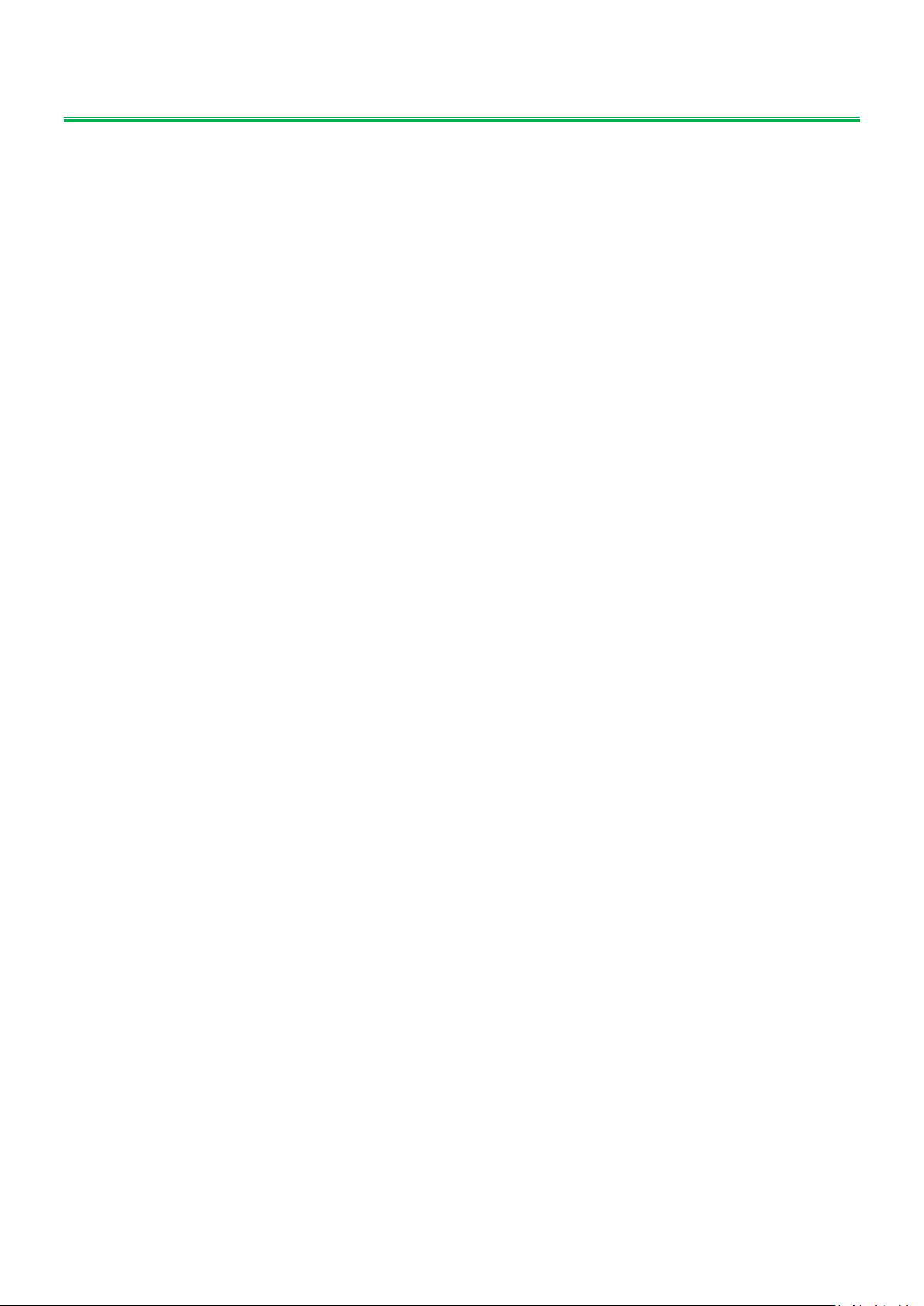
Inhalt
I Sicherheitshinweise ............................................................................... 3
II Produktinformationen ........................................................................... 4
II-1 Verpackungsinhalt ......................................................................................... 4
II-2 LED-Anzeige ................................................................................................... 4
III Installation ............................................................................................ 6
III-1 Android OS .................................................................................................... 7
III-2 iOS ............................................................................................................... 11
III-3 Platzierung des Geräts................................................................................. 15
IV Zurücksetzen auf Werkseinstellungen ................................................... 19
V Reinigen des Geräts .............................................................................. 21
V-1 Luftpumpenreiniger .................................................................................... 21
V-2 Druckluftreinigerdose ................................................................................. 23
2
Page 3
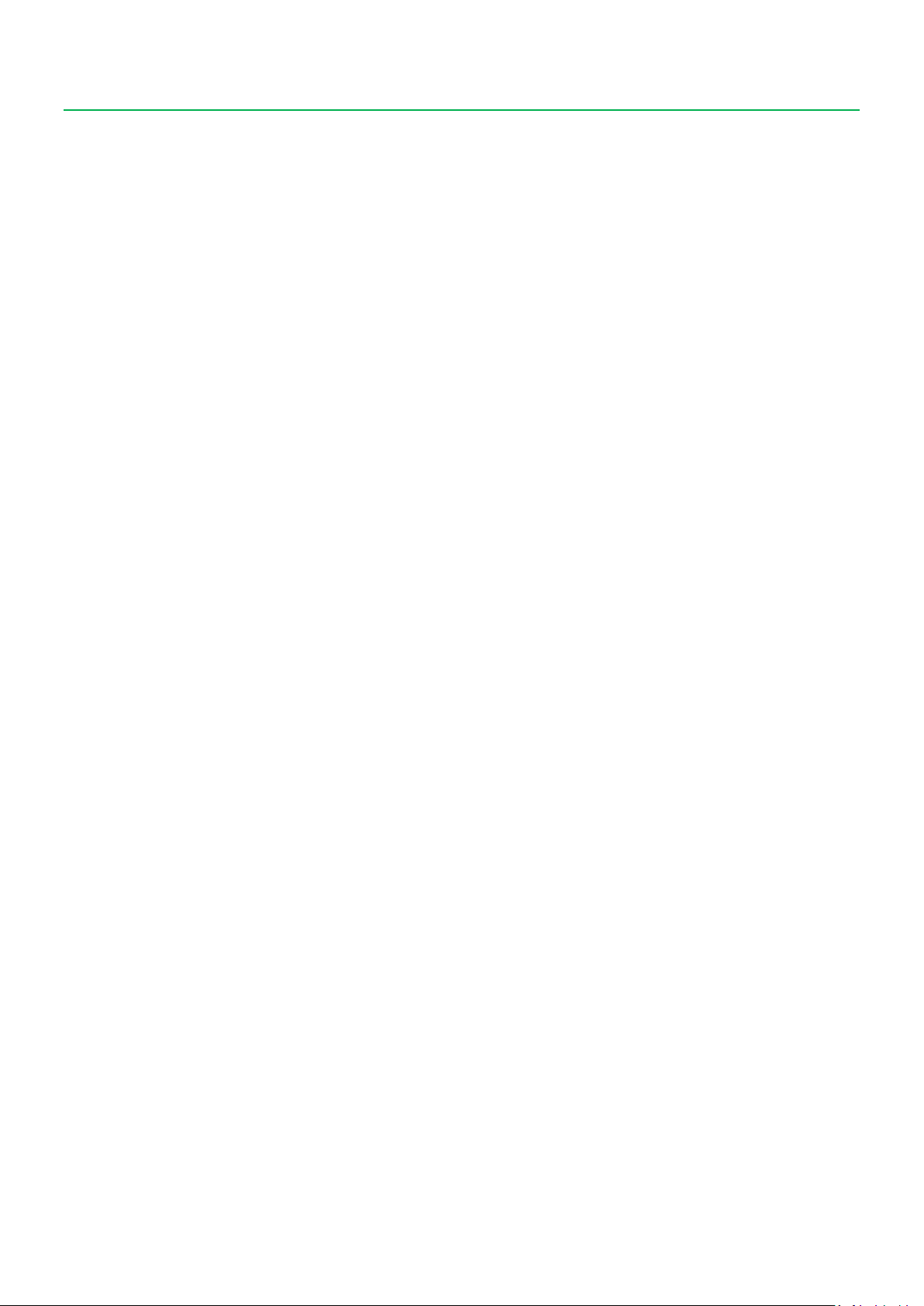
I Sicherheitshinweise
Zum effektiven Erfassen und Abrufen von Umgebungsdaten installieren Sie
das Gerät bitte mit folgenden Sicherheitsbeschränkungen:
- An den Orten muss eine gute Luftzirkulation herrschen.
- Für eine korrekte Luftzufuhr muss eine Positionierung erfolgen, um eine
Querlüftung zu erreichen.
- Der Lufteinlass muss frei bleiben und regelmäßig überprüft werden.
- Ein Stromversorgungsanschluss muss in der Nähe sein und es muss ein
gutes WLAN-Signal vorhanden sein, um rund um die Uhr die Verbindung
mit dem Internet herstellen zu können.
- Die Installation darf nicht an Orten erfolgen, an denen extreme
Feuchtigkeits- oder Temperaturwerte herrschen, wie z. B. in der Nähe von
Feuer oder anderen Wärmequellen.
- Die Installation darf nicht an Orten erfolgen, die direktem Sonnenlicht oder
einer reflektierten Lichtquelle ausgesetzt sind.
- Die Installation darf nicht in korrosiven Umgebungen erfolgen, z. B. in
Umgebungen mit salzhaltiger, saurer oder basischer Luft, oder an Orten, an
denen korrosive Flüssigkeiten aufbewahrt werden.
- Sprühen Sie keine Gase, Verunreinigungen oder Rauch direkt in das Gerät
ein, und installieren Sie das Gerät nicht an einem Ort, an dem die oben
genannten Vorgänge möglich sind.
Das Nichtbefolgen der oben genannten Richtlinie kann die Lebensdauer der
Maschine verringern.
3
Page 4
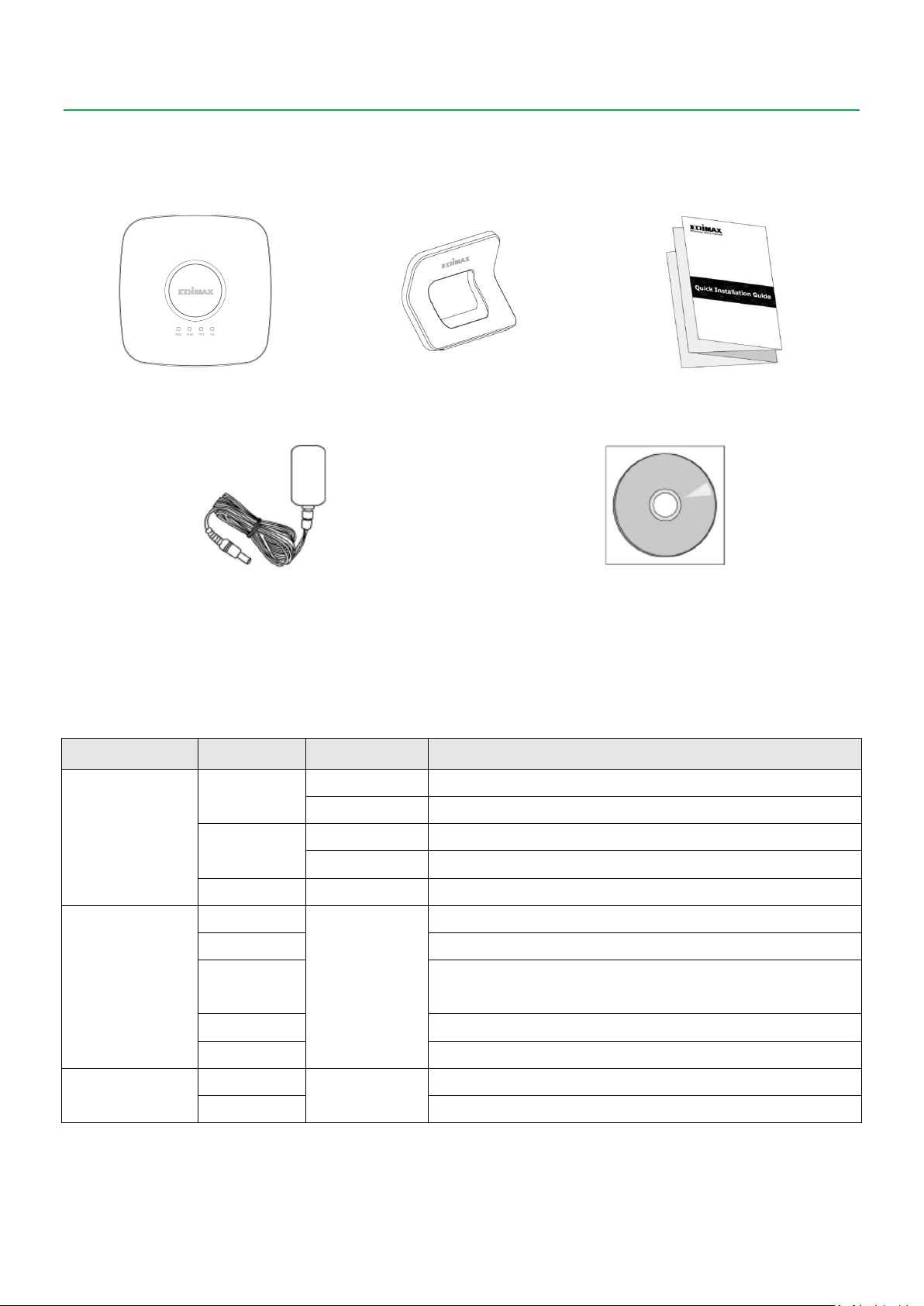
Luftqualitätsdetektor
Geräteständer
Schnellinstallationsanleit
ung
Netzadapter (12V/1A)
CD mit Benutzerhandbuch
LED
Farbe
LED-Status
Beschreibung
Systemstatus
Rot
Blinken
Warten auf drahtloses Pairing
An
Gerät wird hochgefahren
Grün
Blinken
WLAN ist aktiv, aber nicht verbunden
An
WLAN-Setup erfolgreich
Blau
An
Gerät ist mit dem Internet verbunden
PM2.5
HCHO
TVOC
CO2
Grün
An
Luftqualität: Gut
Gelb
Luftqualität: Mittelmäßig
Orange
Luftqualität: Ungesund für empfindliche
Personengruppen
Rot
Luftqualität: Ungesund
Violett
Luftqualität: Gefährlich
Konsolidierte
Luftqualität
Grün
An
Konsolidierte Luftqualität: Gut
Rot
Konsolidierte Luftqualität: Ungesund
II Produktinformationen
II-1 Verpackungsinhalt
II-2 LED-Anzeige
4
Page 5
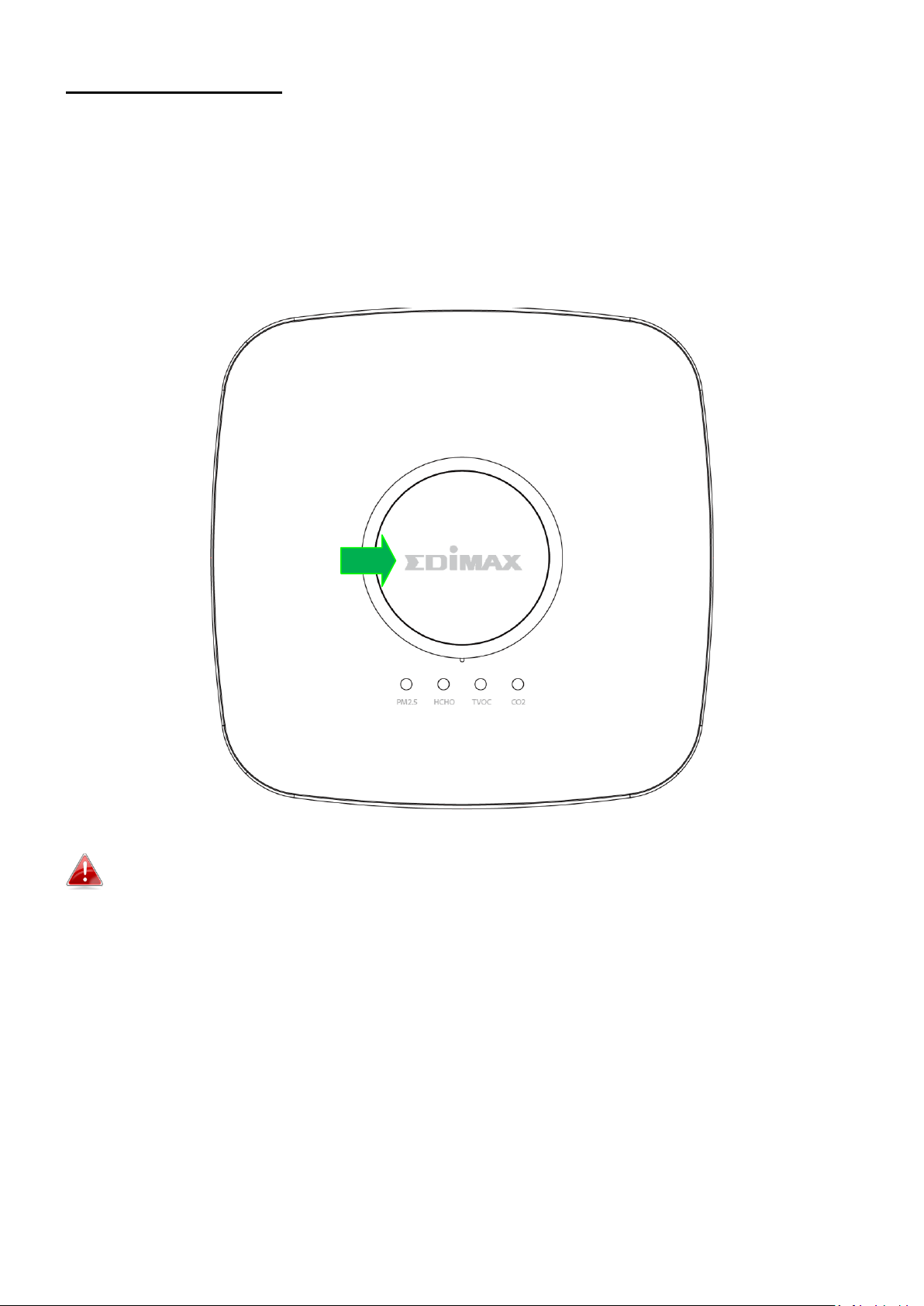
LED ein-/ausschalten
LEDs für Luftqualität und konsolidierte Luftqualität können ein- oder
ausgeschaltet werden. Standardmäßig sind die LEDs eingeschaltet.
Um die LEDs ein-/auszuschalten, halten Sie die mittlere Taste 5 Sekunden lang
gedrückt.
Die Systemstatus-LED ist immer an (sie blinkt oder leuchtet), wenn das
Gerät mit Strom versorgt wird.
5
Page 6
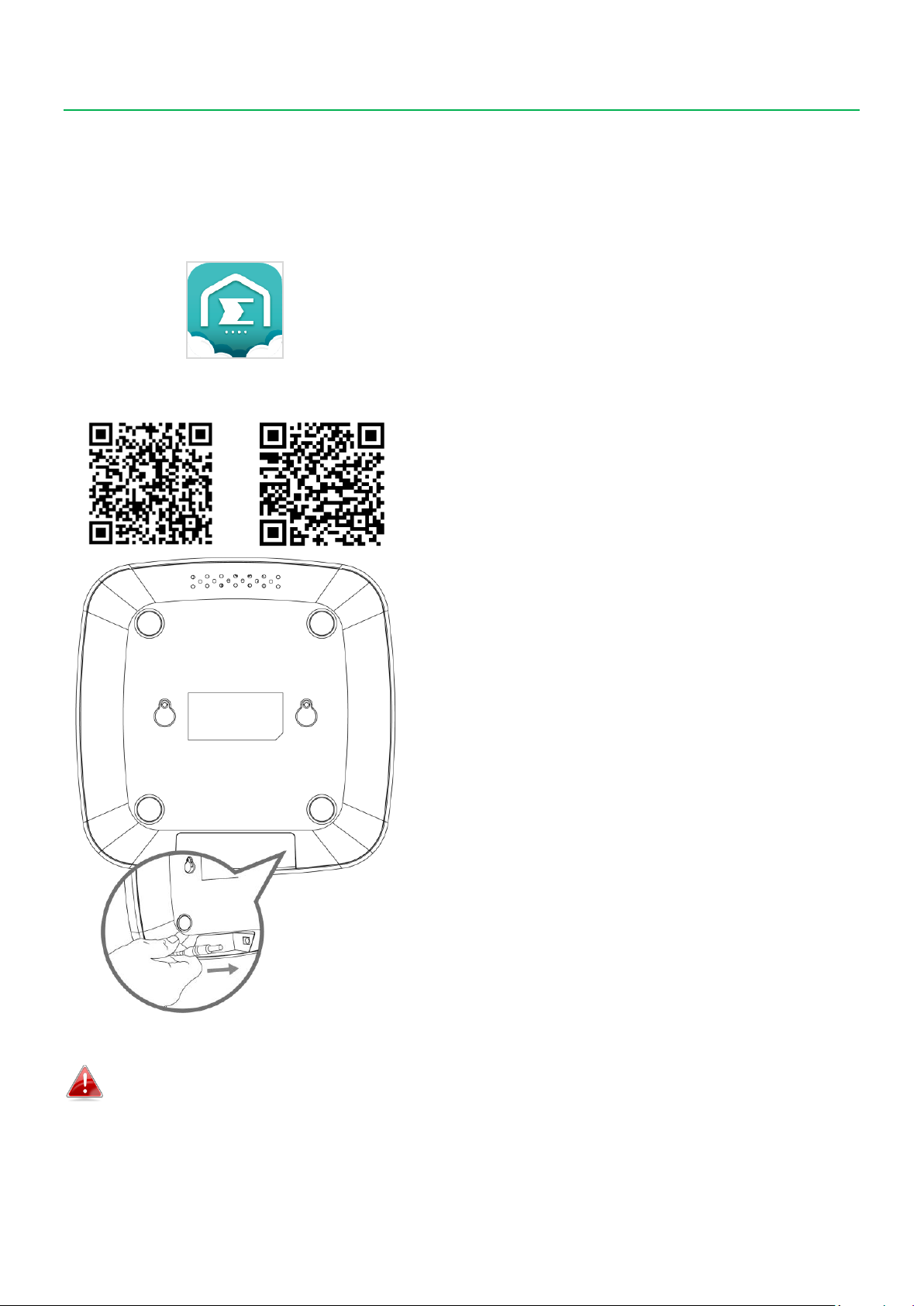
1. Suchen Sie im Apple App Store oder
bei Google Play nach „EdiGreen
Home“ und laden Sie die App
herunter.
iOS
Android
Alternativ scannen Sie den QR-Code
auf der linken Seite (wählen Sie dabei
das richtige Betriebssystem Ihres
Geräts).
2. Verbinden Sie das Netzteil mit dem
Gerät (siehe links) und einer
Steckdose.
3. Warten Sie bitte einen Augenblick, bis
das Gerät hochgefahren ist. Fahren Sie
mit dem Verfahren zum Verbinden mit
dem Internet fort, wenn die
Systemstatus-LED rot zu blinken
beginnt.
III Installation
Dieser Abschnitt führt Sie durch die Schritte, um Ihren Luftqualitätsdetektor
mit dem Internet zu verbinden.
Befolgen Sie beim Verbinden mit dem Internet die folgenden
Anweisungen für Ihr Mobilgerät (III-1 Android OS oder III-2 iOS).
6
Page 7
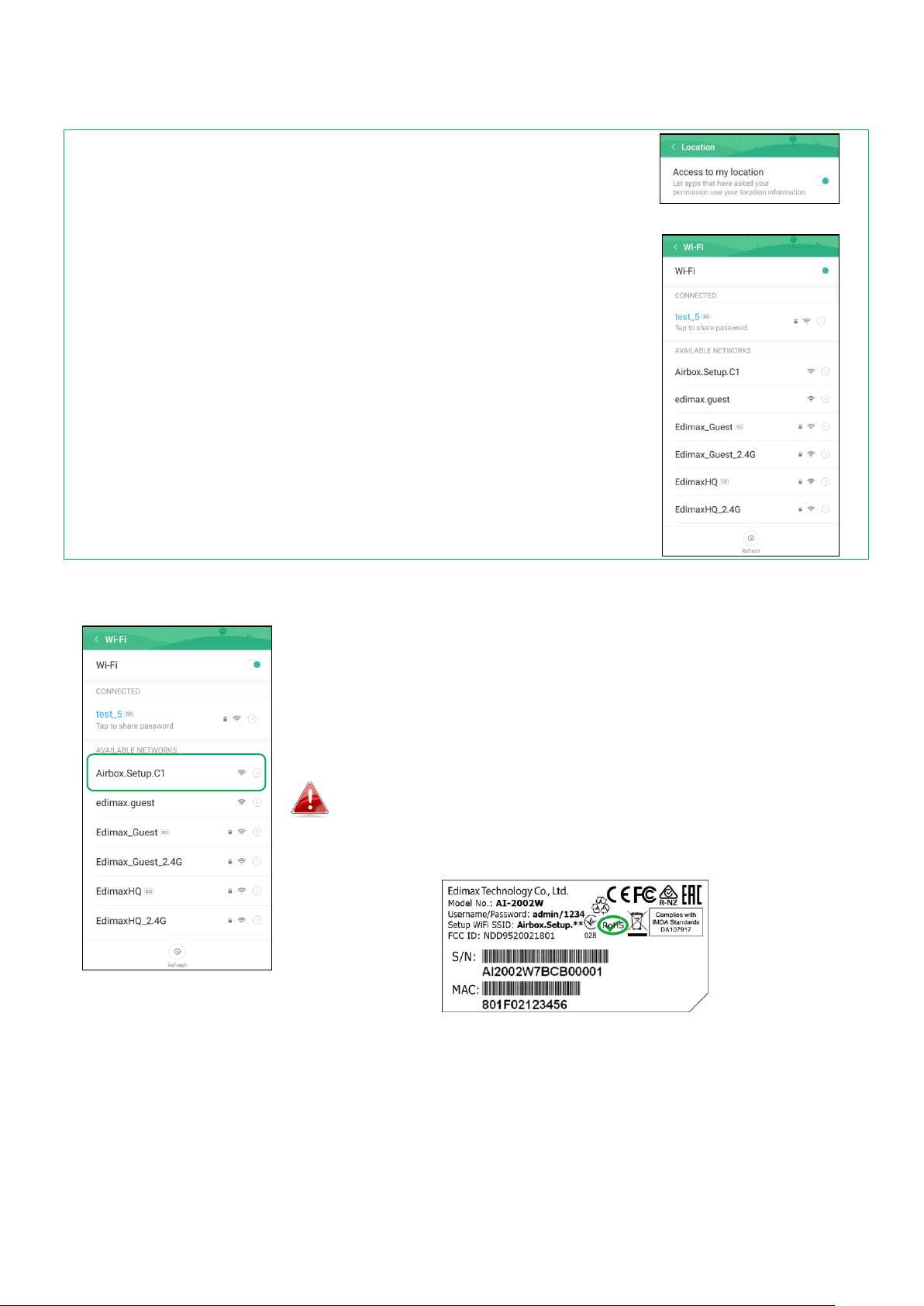
Ü berzeugen Sie sich bitte, dass...
A. „Zugriff auf meinen Standort“ aktiviert ist.
B. Ihr Mobilgerät kann sich mit dem WLAN-Netzwerk
Ihres Heims verbinden (z. B. das rechts abgebildete
Netzwerk „test_5“) oder mit dem Netzwerk, mit
dem sich der Detektor verbinden sollte.
Ü berzeugen Sie sich bitte, dass dieses Netzwerk
über Internet-Konnektivität verfügt.
1. Bevor Sie die App EdiGreen Home starten, gehen
Sie zu den WLAN-Einstellungen Ihres Mobilgeräts
und stellen Sie eine Verbindung zur WLAN SSID
Ihres Detektors her (AirBox.Setup.**).
Die eindeutige SSID Ihres Detektors finden Sie auf dem
Produktetikett. Die letzten 2 Stellen ** der SSID
„Airbox.Setup.**“ sind die letzten beiden Stellen der
MAC-Adresse des Detektors.
III-1 Android OS
7
Page 8
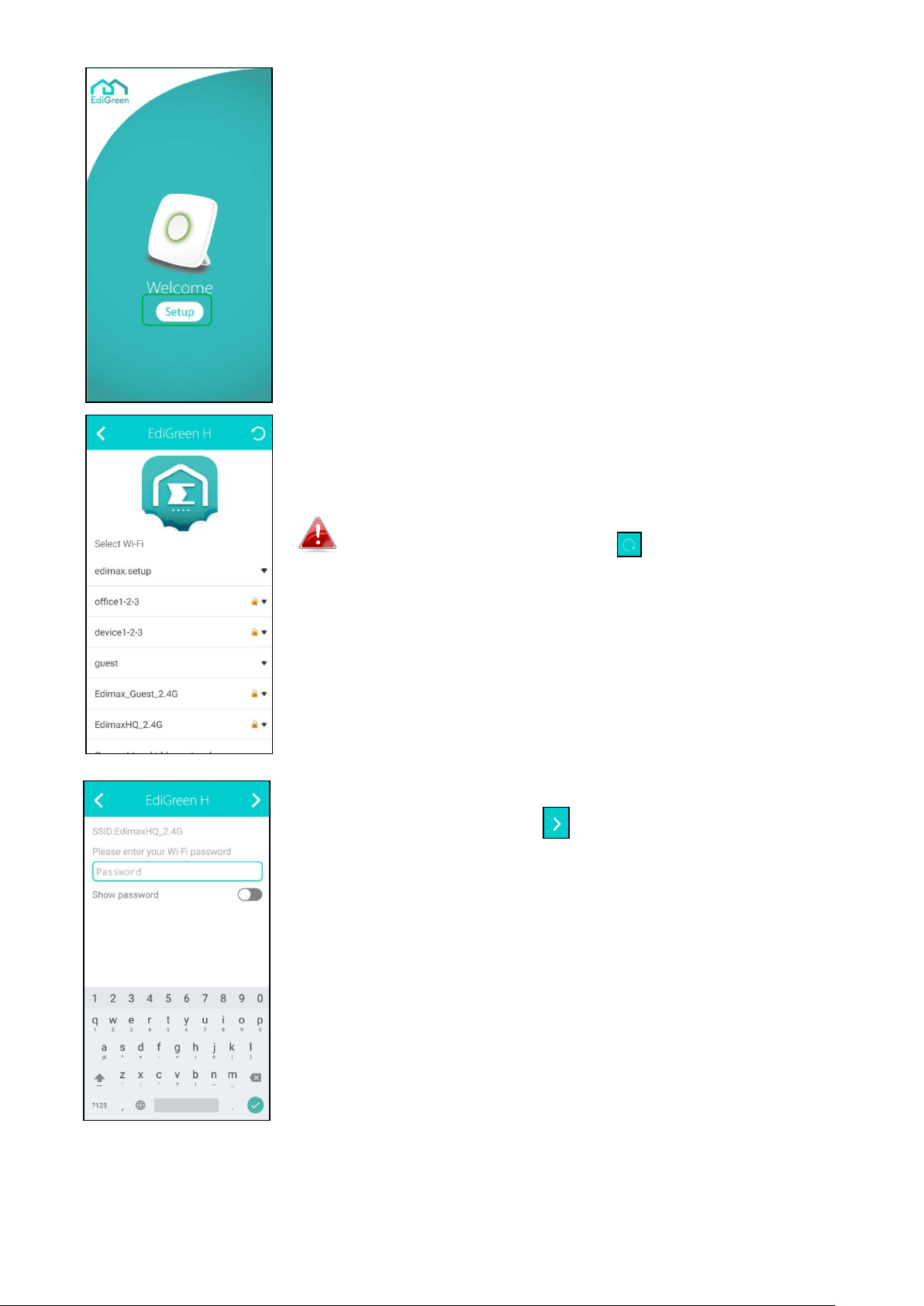
2. Ö ffnen Sie die App EdiGreen Home.
3. Tippen Sie auf „Setup“.
4. Die App beginnt dann mit der Suche nach
verfügbaren WLAN-Netzwerken für den Detektor.
Wenn Sie die gewünschte WLAN-Netzwerk-SSID nicht
finden können, tippen Sie auf , um die Netzwerkliste
zu aktualisieren. Tippen Sie alternativ auf „Mit einem
versteckten Netzwerk verbinden“, um eine manuelle
Verbindung mit dem gewünschten WLAN-Netzwerk
herzustellen.
5. Tippen Sie auf das gewünschte WLAN-Netzwerk.
6. Geben Sie das WLAN-Passwort des Netzwerks ein
und tippen Sie auf , um fortzufahren.
8
Page 9

Warten Sie bitte einen Augenblick, bis das Setup
abgeschlossen ist.
7. Geben Sie einen Gerätenamen und ein Passwort
ein und bestätigen Sie das Passwort.
8. Tippen Sie zum Fortfahren auf „Ja”.
Setup abgeschlossen! Bitte warten Sie einen Moment,
bis die App Sie zum Startbildschirm zurück bringt.
9
Page 10

Herzlichen Glückwunsch! Ihr
Luftqualitätsdetektor ist betriebsbereit!
Der Startbildschirm ist links abgebildet.
Die Systemstatus-LED sollte blau
leuchten.
Jetzt können Sie die Luftqualität in der
Nähe Ihres Geräts mit Ihrem Mobilgerät
von überall aus überwachen (solange
Zugang zum Internet besteht).
CO2-und TVOC-Sensoren benötigen nach der Installation 72 Stunden zur
Selbstkalibrierung.
10
Page 11

Ü berzeugen Sie sich bitte, dass...
A. „Zugriff auf meinen Standort“ aktiviert ist.
B. Ihr Mobilgerät kann sich mit dem WLAN-Netzwerk
Ihres Heims verbinden (z. B. das rechts abgebildete
Netzwerk „test“) oder mit dem Netzwerk, mit dem
sich der Detektor verbinden sollte. Ü berzeugen Sie
sich bitte, dass dieses Netzwerk über
Internet-Konnektivität verfügt.
1. Bevor Sie die App EdiGreen Home starten, gehen
Sie zu den WLAN-Einstellungen Ihres Mobilgeräts
und stellen Sie eine Verbindung zur WLAN SSID
Ihres Detektors her (AirBox.Setup.**).
Die eindeutige SSID Ihres Detektors finden Sie
auf dem Produktetikett. Die letzten 2 Stellen **
der SSID "Airbox.Setup.**" sind die letzten
beiden Stellen der MAC-Adresse des Detektors.
III-2 iOS
11
Page 12

2. Ö ffnen Sie die App EdiGreen Home.
3. Tippen Sie auf „Setup Device“.
4. Die App beginnt dann mit der Suche nach
verfügbaren WLAN-Netzwerken für den Detektor.
Wenn Sie die gewünschte Wi-Fi-Netzwerk-SSID nicht
finden können, tippen Sie auf , um die
Netzwerkliste zu aktualisieren. Tippen Sie alternativ
auf „Mit einem versteckten Netzwerk verbinden“,
um eine manuelle Verbindung mit dem
gewünschten WLAN-Netzwerk herzustellen.
5. Tippen Sie auf das gewünschte WLAN-Netzwerk.
6. Geben Sie das Passwort des WLAN-Netzwerks ein
und tippen Sie zum Fortfahren auf „OK”.
12
Page 13

Warten Sie bitte einen Augenblick, bis das Setup
abgeschlossen ist.
7. Geben Sie einen Gerätenamen und ein Passwort
ein und bestätigen Sie das Passwort.
8. Tippen Sie zum Fortfahren auf „OK”.
Setup abgeschlossen! Bitte warten Sie einen Moment,
bis die App Sie zum Startbildschirm zurück bringt.
13
Page 14

Herzlichen Glückwunsch! Ihr
Luftqualitätsdetektor ist betriebsbereit!
Der Startbildschirm ist links abgebildet.
Die Systemstatus-LED sollte blau
leuchten.
Jetzt können Sie die Luftqualität in der Nähe Ihres
Geräts mit Ihrem Mobilgerät von überall aus
überwachen (solange Zugang zum Internet besteht).
CO2-und TVOC-Sensoren benötigen nach der Installation 72 Stunden zur
Selbstkalibrierung.
14
Page 15

Gummifüße
Detektor auf einer Bank oder ebenen
Oberfläche
III-3 Platzierung des Geräts
Nachdem die Verbindung mit dem Internet (und der App EdiGreen Home auf
Ihrem Mobilgerät) hergestellt wurde, können Sie entscheiden, wie Sie den
Luftqualitätsdetektor platzieren möchten.
Gummifüße
Stellen Sie das Gerät einfach mit der mittleren Taste nach oben zeigend auf
eine Bank oder eine ebene Oberfläche.
Die Gummifüße eine (siehe unten) dienen als Schutz vor Stößen und
Verrutschen.
15
Page 16

Ankerbohrungen
Anker
kleineres Ende der
Benutzung des Geräteständers
Verwenden Sie den Geräteständer, um das Gerät auf einer Oberfläche
anzubringen.
1. Suchen Sie die Anker des Geräteständers und die Ankerbohrungen am
Gerät. Setzen Sie die Anker in das Gerät ein.
2. Schieben Sie die Anker zu den kleineren Enden der Ankerbohrungen, um
den Geräteständer zu befestigen.
16
Page 17

3. Stellen Sie das Gerät wie unten gezeigt an der gewünschten Stelle auf:
Das Unterteil des Ständers hat einen Gummischutz, um Verrutschen zu
verhindern.
17
Page 18

rutschfestes Gummi
18
Page 19

IV Zurücksetzen auf Werkseinstellungen
Wenn Probleme mit dem Gerät auftreten, versuchen Sie, es neu zu starten,
indem Sie die Stromversorgung trennen und wieder herstellen. Wenn der
Neustart nicht funktioniert, versuchen Sie, das Gerät auf die
Werkseinstellungen zurückzusetzen. Damit werden alle Einstellungen auf die
Standardwerte zurückgesetzt.
1. Drücken Sie innerhalb von 3 Minuten nach dem Einschalten des Geräts
die mittlere Taste (siehe Abbildung unten) für mindestens 10 Sekunden,
wobei die Systemstatus-LED Rot leuchtet.
Das Gerät wird nicht zurückgesetzt, wenn Sie versuchen, es später als 3
Minuten nach der Wiederherstellung der Stromzufuhr zurückzusetzen.
Versuchen Sie dies also innerhalb von 3 Minuten nach der
Wiederherstellung der Stromzufuhr.
2. Warten Sie bitte einen Augenblick, bis das Gerät zurückgesetzt ist. Die
Systemstatus-LED beginnt Rot zu blinken, sobald sie bereit ist, mit der
App und dem Internet verbunden zu werden.
19
Page 20

20
Page 21

Abbildung 1
Abbildung 2
V Reinigen des Geräts
Wählen Sie eine der beiden folgenden Optionen, je nachdem, welches
Reinigungswerkzeug Sie nutzen.
Wenn Sie andere pumpenartige Reinigungswerkzeuge zur Verfügung
haben (z. B. für Computer), können Sie auch diese verwenden. Bitte
achten Sie darauf, die Sensoren keinen extremen Kräften oder hohen
Temperaturen und Feuchtigkeit auszusetzen, um sie nicht zu beschädigen.
Es wird empfohlen, die Sensoren alle 3-6 Monate zu reinigen, um ihre
optimale Funktionalität zu gewährleisten.
V-1 Luftpumpenreiniger
Ein allgemeiner Luftpumpenreiniger mit einem maximalen Durchmesser
von 55 mm und einer Länge von 150 mm ist ausreichend.
1. Richten Sie die Düse des Luftpumpenreinigers auf eine Ö ffnung
(Abbildung 1 oder Abbildung 2) eines Sensors.
2. Drücken Sie den Blasebalg zusammen, um Luft auf die Sensoren zu
blasen.
3. Wiederholen Sie dies 5-10 Mal und achten Sie darauf, dass dabei alle
Sensoröffnungen gereinigt wurden.
21
Page 22

22
Page 23

Abbildung 3
Abbildung 4
V-2 Druckluftreinigerdose
Eine allgemeine Druckluftreinigerdose ist ausreichend.
1. Richten Sie die Düse der Druckluftreinigerdose auf eine Ö ffnung (Abbildung
3 oder Abbildung 4) eines Sensors.
2. Halten Sie die Düse 10 cm von der Sensoröffnung entfernt.
3. Verwenden Sie kurze Druckstöße (1-2 Sekunden) und sprühen Sie
mehrmals, um den Sensor zu reinigen.
4. Achten Sie darauf, dass dabei alle Sensoröffnungen gereinigt wurden.
23
Page 24

24
